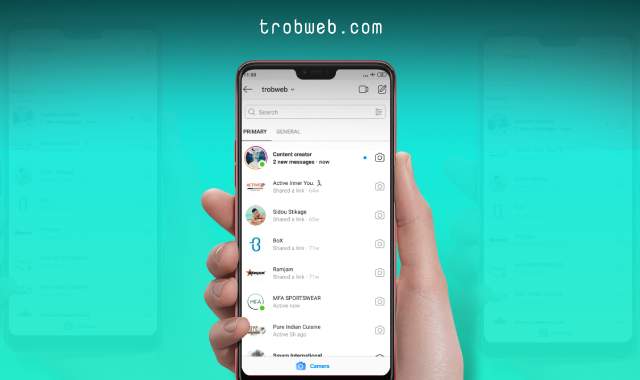Comment Publier Photos et vidéos sur Instagram en haute qualité
Habituellement, lorsque nous prenons une photo ou une vidéo de haute qualité et la téléchargeons sur Instagram, nous remarquons une diminution de sa qualité après la publication, car Instagram compresse l'image ou la vidéo afin de la télécharger et de la publier facilement sur votre compte, ce qui entraîne une réduction de la qualité. Heureusement, vous pouvez désactiver cette fonctionnalité et demander à Instagram de télécharger des photos et des vidéos dans leur qualité d'origine. Découvrons comment procéder ci-dessous.

Publier des photos et vidéos sur Instagram en haute qualité
Grâce à la récente mise à jour d'Instagram, il a rendu disponible de nombreuses options importantes, parmi lesquelles la possibilité de publier des photos et des vidéos en haute qualité, c'est-à-dire de les publier dans leur qualité originale et sans aucune compression.
Sachez que l’activation de cette option entraînera une consommation accrue de données Internet, en plus d’un temps de publication plus long. Ne soyez donc pas surpris si votre téléphone manque rapidement de données Internet si vous publiez toujours sur Instagram.
Quant aux étapes, elles sont presque les mêmes sur iPhone et iPad, alors ouvrez l'application Instagram sur votre appareil puis Connectez-vous à votre compte si vous ne l'avez pas encore fait.
Accédez directement à votre profil, puis cliquez sur l'option à trois barres en haut. Dans le menu qui apparaît, cliquez sur une option Paramètres et confidentialité "Settings and privacy".
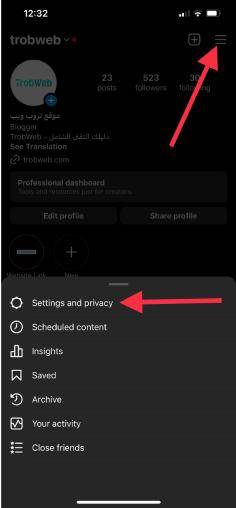
Faites défiler vers le bas jusqu'à ce que vous trouviez une option Qualité du contenu multimédia "Media Quality".
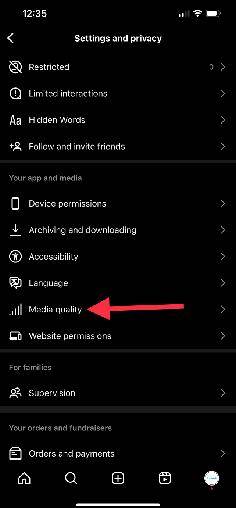
Activer le bouton à côté de l'option Importer a la meilleure résolution "Upload at the highest quality". Avec cette option, toutes vos histoires, publications et clips seront téléchargés avec la meilleure qualité possible, quelle que soit la vitesse de votre connexion Internet.
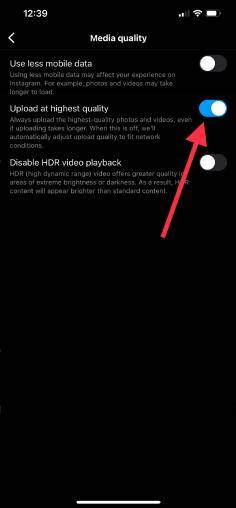
C'est tout, vous remarquerez désormais que les photos et vidéos que vous publiez restent dans leur qualité d'origine après publication. N'est-ce pas merveilleux ? Alternativement, à partir des mêmes paramètres, vous pouvez également activer l'option de sauvegarde des données qui empêchera Instagram de télécharger des vidéos à l'avance pour sauvegarder vos données Internet.
Bien entendu, cette fonctionnalité est disponible sur l’application iPhone et iPad, alors qu’elle n’est pas disponible sur la version web. Cependant, il existe également une astuce pour le faire sur le Web, vous pouvez consulter le guide suivant sur Comment publier des photos et des vidéos sur Instagram depuis PC, grâce à ce guide, vous afficherez la version du téléphone sur le Web, puis vous pourrez appliquer les mêmes étapes ci-dessus pour activer l'option et publier également en haute qualité sur le Web.